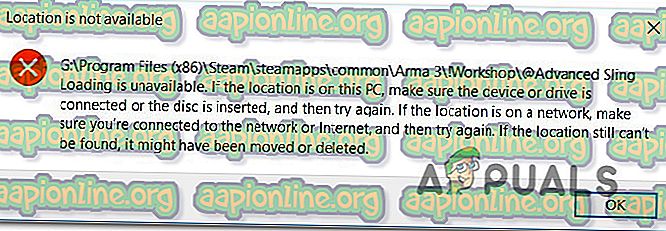Khắc phục: Steam Workshop không tải xuống Mod
Một số người dùng Steam đang cố tải xuống các bản mod từ Steam's Workshop được cho là có vấn đề khi đăng ký mod. Trong hầu hết các trường hợp, mod không được đăng ký để tải xuống hoặc không xuất hiện trong hàng đợi tải xuống. Đối với một số người dùng, sự cố chỉ xảy ra với một vài mod trong khi các báo cáo khác cho rằng sự cố đang xảy ra ở mức độ họ không thể tải xuống và sử dụng bất kỳ mod mới nào. Vấn đề không chỉ thuộc về một phiên bản Windows nhất định vì nó được báo cáo là xảy ra trên Windows 7, Windows 8.1 và Windows 10.
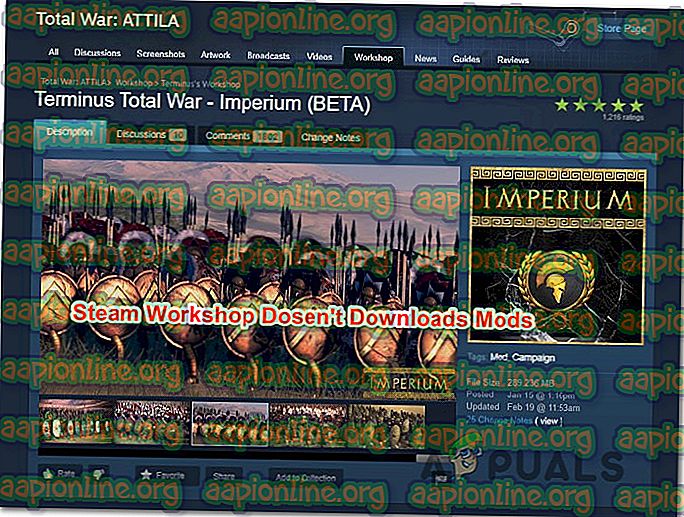
Điều gì khiến Steam Workshop từ chối tải mod?
Chúng tôi đã điều tra vấn đề đặc biệt này bằng cách xem xét các báo cáo người dùng khác nhau và các chiến lược sửa chữa thường được triển khai để khắc phục sự cố này. Hóa ra, có một số thủ phạm khác nhau có thể chịu trách nhiệm cho vấn đề này:
- Thanh trạng thái mod chỉ xuất hiện trong Chế độ hình ảnh lớn - Vì một số lý do, Steam đã thay đổi hành vi mặc định, vì vậy, trong các phiên bản mới nhất, các bản cập nhật mod sẽ tải xuống âm thầm trong nền, do đó bạn không thể theo dõi tiến trình của chúng nữa. Nếu kịch bản này có thể áp dụng, bạn có thể xác minh xem các mod có thực sự tải xuống hay không bằng cách chuyển sang Chế độ hình ảnh lớn.
- ! Thư mục hội thảo chứa các tệp bị hỏng - Cũng có thể sự cố này xảy ra do một số tệp mod mà bạn đã tải xuống đã bị hỏng. Nếu đây là vấn đề phổ biến, Steam cuối cùng sẽ từ chối tải xuống bất kỳ bản mod mới nào. Trong trường hợp này, bạn có thể giải quyết vấn đề bằng cách xóa các mod bị hỏng và thực hiện quét toàn vẹn.
- Tải xuống Bộ đệm ẩn chứa các tệp bị hỏng - Cũng có một trục trặc khá phổ biến có thể xảy ra trong các tình huống có nhiều mục đang chờ xử lý trong hàng đợi Tải xuống. Bất cứ khi nào điều này xảy ra, người tải xuống sẽ từ chối tải xuống bất kỳ mục mới. Trong trường hợp này, bạn có thể khắc phục sự cố bằng cách xóa bộ đệm tải xuống.
- Tài khoản được gắn với Steam Beta - Hóa ra, tần suất các trường hợp xảy ra sự cố này cao hơn với các tài khoản được liệt kê vào Steam Beta. Một số người dùng bị ảnh hưởng đã báo cáo rằng họ có thể giải quyết vấn đề bằng cách chọn không tham gia mọi chương trình Beta.
- Vùng tải xuống quá xa - Sự cố cụ thể này cũng có thể xảy ra nếu vùng tải xuống được định cấu hình bên trong cài đặt của Steam quá xa so với vùng vật lý thực tế. Nếu kịch bản này có thể áp dụng, bạn có thể giải quyết vấn đề bằng cách thay đổi Vùng Tải xuống thành đúng quốc gia.
- Cài đặt hơi bị hỏng - Một kịch bản khác sẽ kích hoạt vấn đề đặc biệt này là vấn đề tham nhũng phổ biến. Trong trường hợp này, cách khắc phục khả thi duy nhất là gỡ cài đặt cài đặt Steam hiện tại và tải xuống lại phiên bản máy khách mới nhất từ trang tải xuống chính thức.
Nếu bạn hiện đang đấu tranh để giải quyết vấn đề cụ thể này, bài viết này sẽ cung cấp cho bạn một số bước khắc phục sự cố mà những người dùng khác trong tình huống tương tự đã sử dụng để khắc phục sự cố vô thời hạn. Ở bên dưới, bạn sẽ tìm thấy một tập hợp các phương pháp mà những người dùng bị ảnh hưởng khác đã sử dụng thành công để giải quyết vấn đề.
Vì các bản sửa lỗi dưới đây được sắp xếp theo hiệu quả và mức độ nghiêm trọng, chúng tôi khuyên bạn nên tuân theo chúng theo thứ tự mà chúng được trình bày. Cuối cùng, một trong những bản sửa lỗi tiềm năng sẽ giải quyết vấn đề bất kể thủ phạm gây ra vấn đề gì.
Phương pháp 1: Sử dụng Chế độ hình ảnh lớn trong Steam
Một số người dùng bị ảnh hưởng đang báo cáo rằng đối với họ đó chỉ là sự cố hiển thị. Hóa ra, các mod cũng thực sự tải xuống sau khi bạn nhấp vào Đăng ký, nhưng giao diện Steam mặc định sẽ không hiển thị thanh tiến trình của chế độ.
Tuy nhiên, nếu bạn muốn kiểm tra xem các mod có đang tải xuống hay không, bạn có thể vào Chế độ hình ảnh lớn. Chúng tôi đã thử nghiệm điều này và có vẻ như đôi khi thanh tiến trình tải xuống của các mod chỉ được hiển thị khi ở trong Chế độ hình ảnh lớn.
Để vào Chế độ hình ảnh lớn, nhấp vào biểu tượng được liên kết ở góc trên bên phải màn hình.

Khi bạn đang ở trong Chế độ hình ảnh lớn, hãy kiểm tra hàng đợi Tải xuống để biết bằng chứng cho thấy chế độ đó đang tải xuống.
Nếu phương pháp này không giải quyết được vấn đề, hãy chuyển sang phương pháp tiếp theo bên dưới.
Phương pháp 2: Xóa các mod bị hỏng
Nếu bạn gặp phải sự cố cụ thể chỉ với một ứng dụng, có khả năng bạn gặp phải sự cố do một số tệp mod của bạn đã bị hỏng và gây ra lỗi. Bất cứ khi nào điều này xảy ra, Steam sẽ từ chối tải xuống bất kỳ bản mod mới nào cho trò chơi cụ thể đó cho đến khi vấn đề tham nhũng được giải quyết.
Một số người dùng bị ảnh hưởng đã báo cáo rằng họ quản lý để giải quyết vấn đề bằng cách truy cập vào thư mục Workshop! Ẩn của trò chơi và xóa tất cả các mod bị hỏng từ đó. Sau khi làm như vậy và buộc hơi nước phải quét toàn vẹn tệp, hầu hết người dùng đã báo cáo rằng sự cố đã được giải quyết.
Dưới đây là hướng dẫn nhanh về cách xóa các mod bị hỏng:
- Hãy chắc chắn rằng máy khách hơi nước đã đóng hoàn toàn.
- Open-File Explorer và đi đến thanh ruy băng ở đầu màn hình. Sau đó, nhấp vào tab Xem và đảm bảo rằng hộp được liên kết với các mục Ẩn được chọn.

- Khi bạn có thể thấy các mục bị ẩn, hãy sử dụng File Explorer để điều hướng đến vị trí sau:
C: \ Tệp chương trình (x86) \ Steam \ steamapps \ common \ * Tên trò chơi * \! Workshop
Lưu ý : Hãy nhớ rằng * Tên trò chơi * chỉ đơn giản là một trình giữ chỗ. Thay thế nó bằng tên của trò chơi bạn đang gặp vấn đề về mod.
- Khi bạn đến đó, nhấp đúp vào từng mod riêng lẻ và xem cái nào đang kích hoạt Vị trí trên đường không có sẵn vấn đề.
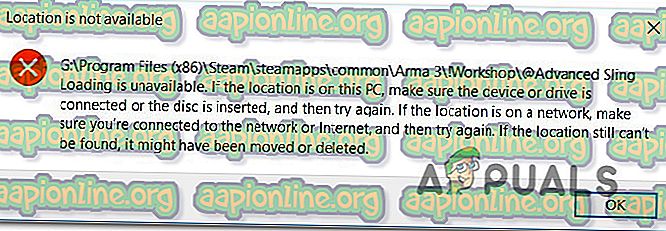
- Nếu một hoặc nhiều mod đang kích hoạt Vị trí trên mạng không có sẵn lỗi Lỗi hoặc thông báo lỗi khác, thì rõ ràng vấn đề là do tham nhũng. Trong trường hợp này, bạn có thể tiến hành xóa mọi mod bị hỏng cho đến khi bạn đảm bảo rằng bạn chỉ để lại những mod khỏe mạnh.
- Tiếp theo, mở Steam và chuyển đến tab Thư viện . Sau đó, nhấp chuột phải vào trò chơi sử dụng các mod và chọn Thuộc tính. Sau đó, chuyển đến tab Tệp cục bộ và nhấp vào Xác minh tính toàn vẹn của tệp trò chơi .

- Khi quá trình hoàn tất, hãy thử tải xuống một mod mới và xem liệu thủ tục có hoàn thành thành công hay không.
Nếu phương pháp này không giải quyết được vấn đề, hãy chuyển sang phương pháp tiếp theo bên dưới.
Phương pháp 3: Xóa bộ nhớ cache tải xuống
Hóa ra, sự cố cũng có thể xảy ra do một trục trặc khá phổ biến có thể xảy ra trong các tình huống có rất nhiều mục đang chờ xử lý trong hàng Tải xuống. Có thể trình tải xuống bị trục trặc và từ chối tải xuống bất kỳ mục mới nào.
Một số người dùng đã gặp phải vấn đề đặc biệt này đã báo cáo rằng họ đã khắc phục được sự cố bằng cách xóa Tải xuống Cache của Steam. Dưới đây là hướng dẫn nhanh về cách thực hiện việc này:
- Mở ứng dụng khách Steam.
- Chuyển đến thanh ruy băng ở đầu màn hình và nhấp vào Steam. Sau đó, nhấp vào Cài đặt từ menu ngữ cảnh mới xuất hiện.
- Trong menu Cài đặt, chọn tab Tải xuống từ menu dọc bên trái.
- Tiếp theo, di chuyển đến khung bên phải và nhấp vào Clear Download Cache (phía dưới màn hình).
- Bấm Có tại dấu nhắc xác nhận để xóa bộ nhớ cache được lưu trữ cục bộ.
- Đăng nhập lại bằng tài khoản Steam của bạn và thử tải xuống một chế độ trước đây không thành công.

Nếu vấn đề vẫn không được giải quyết, hãy chuyển xuống phương pháp tiếp theo bên dưới.
Phương pháp 4: Không tham gia Steam Beta
Như một số người dùng đã báo cáo, sự cố cụ thể này cũng có thể xảy ra nếu bạn là người tham gia tích cực của Steam Beta. Không có lời giải thích chính thức về lý do tại sao bản sửa lỗi này có hiệu quả, nhưng một số người dùng đã báo cáo rằng họ đã giải quyết được vấn đề bằng cách từ chối sử dụng Steam beta và đăng ký lại các mod không tải xuống.
Dưới đây là hướng dẫn nhanh về cách thực hiện việc này:
- Mở ứng dụng khách Steam của bạn, truy cập thanh ruy băng ở đầu màn hình và nhấp vào Steam. Sau đó, nhấp vào Cài đặt từ menu ngữ cảnh.
- Trong menu Cài đặt, chọn Tài khoản từ menu dọc bên trái. Sau đó, di chuyển sang khung bên phải và nhấp vào nút Thay đổi trong phần tham gia Beta .
- Tiếp theo, sử dụng menu thả xuống bên dưới tham gia Beta để thay đổi trạng thái thành Không có - Không tham gia tất cả các chương trình beta .
- Khởi động lại hơi nước và bắt đầu đăng ký lại các mod mà trước đây chúng tôi từ chối tải xuống và xem vấn đề đã được giải quyết chưa.

Nếu bạn vẫn gặp sự cố khi tải xuống lại một số mod trên Steam, hãy chuyển xuống phương pháp tiếp theo bên dưới.
Phương pháp 5: Thay đổi vùng tải xuống
Một cách khắc phục khả thi khác cho sự cố cụ thể này là Vùng Tải xuống cách xa khu vực thực tế của IP. Điều này có thể khiến Steam của bạn nhầm lẫn trong việc chặn tải xuống các mod mới. Một số người dùng bị ảnh hưởng đã báo cáo rằng họ quản lý để giải quyết vấn đề bằng cách thay đổi Vùng tải xuống thành quốc gia của họ hoặc quốc gia gần với vị trí thực của PC.
Dưới đây là hướng dẫn nhanh về cách thực hiện việc này:
- Mở ứng dụng khách Steam và nhấp vào Steam từ thanh ruy băng ở đầu màn hình. Sau đó, từ menu ngữ cảnh, nhấp vào Cài đặt.
- Trong menu Cài đặt, chọn Tải xuống từ menu dọc bên phải. Sau đó, di chuyển sang khung bên phải và thay đổi Vùng Tải xuống thành Quốc gia thích hợp bằng menu thả xuống bên dưới.
- Nhấp vào Ok để lưu các thay đổi, sau đó thử tải xuống các mod một lần nữa ở lần khởi động ứng dụng tiếp theo.

Nếu vấn đề vẫn không được giải quyết, hãy chuyển xuống phương pháp tiếp theo bên dưới.
Phương pháp 6: Cài đặt lại Steam
Một số người dùng gặp phải vấn đề này định kỳ đã báo cáo rằng họ chỉ có thể khắc phục sự cố bằng cách cài đặt lại steam và tất cả các trò chơi trong Steam. Suy đoán của người dùng dường như hướng đến một cái gì đó đang bị hỏng cục bộ, nhưng cho đến nay không có bằng chứng thuyết phục về những gì chính xác kết thúc phá vỡ.
Tuy nhiên, trong hầu hết các trường hợp, vấn đề được biết là sẽ trở lại sau một thời gian. Dưới đây là hướng dẫn nhanh về cách cài đặt lại Steam và tất cả các trò chơi đã cài đặt qua Steam:
- Nhấn phím Windows + R để mở hộp thoại Run . Sau đó, nhập vào appwiz.cpl, và nhấn Enter để mở cửa sổ Chương trình và Tính năng .
- Trong màn hình Chương trình và Tính năng, cuộn xuống danh sách các ứng dụng và tìm Steam.
- Khi bạn thấy ứng dụng khách Steam, nhấp chuột phải vào nó và chọn Gỡ cài đặt. Nếu được nhắc bởi UAC (Kiểm soát tài khoản người dùng), bấm Có để cấp đặc quyền quản trị.
- Tại dấu nhắc gỡ cài đặt, nhấp vào Gỡ cài đặt để xác nhận, sau đó đợi quá trình hoàn tất.
- Khi máy khách Steam đã được gỡ cài đặt, hãy khởi động lại máy của bạn.
- Khi chuỗi khởi động tiếp theo hoàn tất, hãy truy cập liên kết này (tại đây) và tải xuống ứng dụng khách Steam mới nhất bằng cách nhấp vào Cài đặt Steam . Sau đó, làm theo lời nhắc trên màn hình để cài đặt lại máy khách.
- Sau khi máy khách Steam được cài đặt, hãy mở nó và cài đặt lại mọi trò chơi.
- Mở Workshop và xem bạn có thể tải xuống và cài đặt mod không.

Nếu sự cố vẫn xảy ra, hãy chuyển xuống phương pháp tiếp theo bên dưới.